Como excluir todas as fotos do Google
Publicados: 2019-01-17
Mesmo que o Google Fotos tenha funcionado bem para você, pode chegar um momento em que você precisará excluir suas fotos e sua conta.
Felizmente, esse processo é simples o suficiente para levar apenas alguns minutos para seguir as etapas necessárias para limpar o rolo da câmera do Google Fotos.
Vamos dar uma olhada rápida em como você pode excluir permanentemente todas as suas fotos do Google Fotos.
Como excluo fotos permanentemente do Google Fotos?
Links Rápidos
Conforme mencionado, excluir suas fotos do Google Fotos é um processo bastante simples. Depois de fazer backup de suas fotos em seu dispositivo ou outra plataforma de armazenamento em nuvem, você só precisará seguir alguns passos para limpar o rolo da câmera e remover as fotos.
Faça backup de suas fotos
Primeiro, a menos que você não se importe com as fotos da sua conta do Google, você desejará fazer backup delas no seu dispositivo ou em outro serviço de armazenamento.
Você pode fazer backup de qualquer coisa facilmente, pois o Google permite capturar grandes grupos e até álbuns de fotos de uma vez. Tudo isso será compactado em um pequeno arquivo .zip para fácil armazenamento. Se quiser salvar todas as suas fotos, você precisará encontrar um serviço de backup como o Amazon Prime Photos. Salve todas as fotos em seu dispositivo ou disco rígido externo e faça um backup com outro serviço.
Lembre-se de que o Google Fotos provavelmente está sincronizado com o seu dispositivo móvel, portanto, todas as fotos excluídas do Google Fotos também serão excluídas do seu dispositivo.
Você também deve desativar o recurso “Backup e sincronização” do Google Fotos no seu dispositivo móvel. Isso fará com que suas fotos tiradas com seu dispositivo móvel não sejam mais sincronizadas com o Google Fotos.
Exclua fotos usando o navegador da web
Remover suas fotos do Google Fotos é simples em um navegador da web. Para fazer isso, siga estas etapas:
- Faça login no Google Fotos

- Toque em Álbuns localizado no lado esquerdo

- Clique em um dos álbuns

- Passe o mouse sobre a primeira imagem até ver uma marca de seleção branca

- Clique na marca de seleção para que fique azul

- Role totalmente para baixo (os usuários relataram que você pode destacar 500 fotos de uma vez)

- Segure a tecla Shift e clique na última foto

- Vá para o canto superior direito e clique nos três pontos verticais

- Escolha “Mover para a lixeira”.

- Confirmar exclusão

Feito isso, vá para a pasta ‘Lixeira’ e limpe-a. Caso contrário, suas fotos ainda ficarão disponíveis no Google Fotos por um curto período antes de serem removidas permanentemente.
Excluindo fotos do aplicativo móvel
Excluir fotos do aplicativo móvel leva um pouco mais de tempo. Para remover imagens e vídeos, tente estas etapas:
- Abra o aplicativo Google Fotos em seu dispositivo móvel

- Toque em Fotos no canto inferior esquerdo se não estiver mostrando suas fotos

- Pressione longamente a primeira foto

- Toque individualmente em cada foto depois disso

- Depois que tudo estiver selecionado, toque no ícone da lixeira localizado no canto superior direito

- Toque em Mover para a lixeira

Você pode fazer isso por álbum ou para todo o rolo da câmera.

Removendo fotos do seu dispositivo móvel
Remover todas as fotos apenas do seu dispositivo e não do Google Fotos permitirá que você libere espaço no seu telefone e, ao mesmo tempo, mantenha todas as suas fotos sãs e salvas. Existem algumas maneiras de fazer isso:
Opção 1: inicie o Google Fotos no seu telefone e selecione uma foto para remoção. Em seguida, toque no ícone de três pontos na parte superior para abrir o menu. Em seguida, basta escolher ‘ Excluir do dispositivo’ e a foto será removida do seu telefone, mas não do Google Fotos.
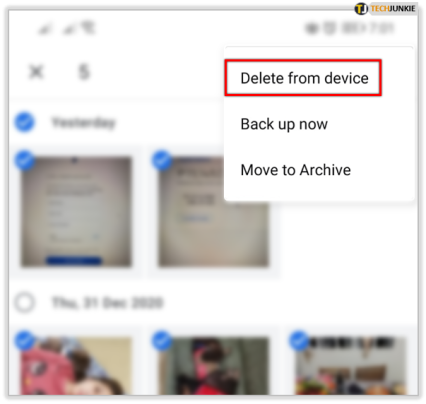
Opção 2: Vá para Configurações no Google Fotos e escolha ‘ Liberar espaço’. Isso permitirá que você saiba que o backup das fotos foi feito no Google Fotos e você pode tocar em Remover para livrar seu dispositivo de todas as fotos.
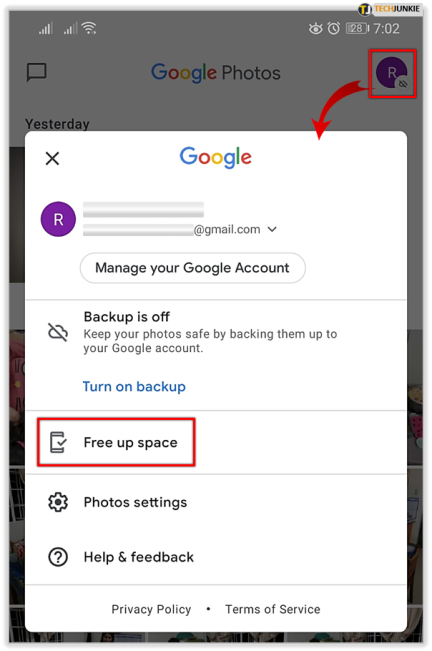
Opção 3: Esta é a opção de remoção típica. Basta abrir sua Galeria de Fotos e mover todas as fotos para a lixeira. Você também pode excluir múltiplos dessa forma.
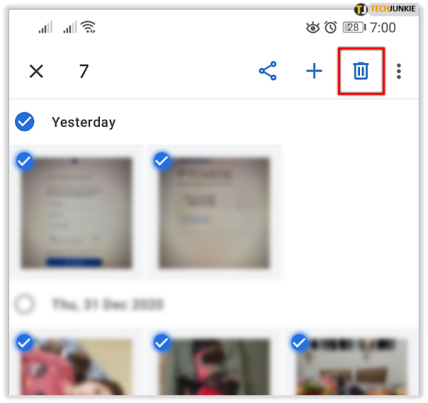
Você ainda está vendo suas fotos no Google?
Se você seguiu as etapas mencionadas, excluiu com sucesso suas fotos do Google Fotos. Mas você ainda poderá ver itens preenchidos, o que significa que o Google tem seu conteúdo em algum lugar.
Se isso estiver acontecendo com você, pode ser que esteja extraindo imagens do dispositivo em que você está ou de um aplicativo irmão, como o Google Drive. Abra o Google Drive e verifique suas imagens lá.
Um bom lugar para começar é a pasta Arquivo. Embora você tenha excluído o conteúdo dos seus álbuns, há uma pasta de conteúdo que você pode querer consultar.
Para acessá-lo, você pode usar o aplicativo Google Fotos e tocar em ‘Biblioteca’ no canto inferior direito. Toque em ‘Arquivar’ e siga o protocolo de exclusão acima.
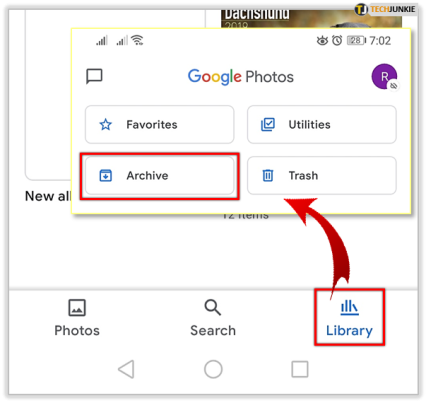
Lembre-se de que você também pode verificar a lixeira. Depois de excluir suas fotos, elas vão para a lixeira por 60 dias. Você pode excluir permanentemente as fotos antes dos 60 dias tocando na lixeira e seguindo as mesmas etapas acima.
As configurações de backup do seu telefone podem fornecer pistas sobre onde suas fotos estão armazenadas. Se eles estiverem fazendo backup no Drive, você também terá que excluí-los. Conforme mencionado anteriormente, você também deseja despejar a pasta ‘Excluídos recentemente’ no aplicativo ou navegador da web.
perguntas frequentes
Excluí minhas fotos do Google Fotos, mas elas ainda aparecem no aplicativo. O que está acontecendo?
É uma reclamação comum do aplicativo Google Fotos e pelo que podemos dizer com base em nossos testes e pesquisas, não há realmente uma causa exata para isso. Mas há uma coisa que muitas pessoas deixam de fazer quando excluem todas as suas fotos do aplicativo.
Se quiser parar completamente de usar o Google Fotos, você precisa desativar o recurso de backup e sincronização. Enquanto isso está ativado, o Google Fotos extrai informações do seu dispositivo. Assim, ao abrir o aplicativo, você ainda verá as fotos que estão no seu dispositivo (embora elas não estejam necessariamente armazenadas porque você precisa se conectar ao Wi-Fi, a menos que tenha configurado para fazer backup pelo celular).
Para desligar o Backup e sincronização, abra o aplicativo Google Fotos e toque no ícone do seu perfil no canto superior direito. Toque em ‘Configurações de fotos’ e em ‘Backup e sincronização’. A partir daqui, desative a opção.
Suas fotos devem desaparecer imediatamente do aplicativo ao fechá-lo e reabri-lo.
Minhas fotos estão aparecendo quando envio um e-mail. O que posso fazer?
Se você seguiu todas as etapas acima e excluiu com êxito todas as suas fotos, mas elas ainda aparecem em outros serviços do Google, como e-mail, provavelmente será necessário limpar o cache.
Abra as configurações do seu dispositivo e toque em ‘Aplicativos’. Toque na opção para limpar o cache e fechar o aplicativo. Abra novamente seu aplicativo Gmail e veja se o problema foi resolvido. Caso contrário, talvez seja necessário acessar a página de suporte do Google e solicitar ajuda adicional.
